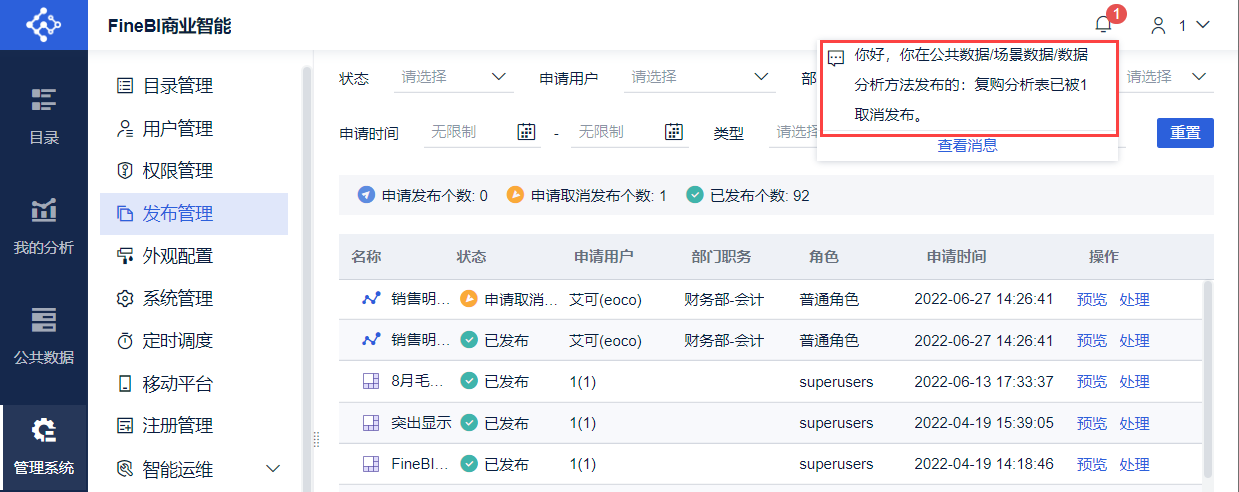1. 概述编辑
1.1 版本
| BI 服务器版本 | 功能变更 |
|---|---|
| 6.0 | - |
1.2 应用场景
分析用户在「我的分析」下制作了仪表板,希望发布到目录中供查看人员查看。
分析用户在「我的分析」下制作了数据集,希望发布到「公共数据」中供其他分析人员调用。
1.3 功能简介
管理员登录FineBI系统,点击「发布管理」,可以查看权限范围内分析用户申请发布/已发布的仪表板和数据集。
管理员可根据部门、角色、用户、状态、申请时间、类型及名称来筛选查询仪表板和数据集。
注:本文示例是在超管的账号下进行,可以查看到系统中所有用户的发布申请。
如需限制次管收到指定权限范围内的发布申请,可参考:发布管理的使用权限 。
2. 筛选发布内容编辑
管理员登录FineBI系统,点击「管理系统>发布管理」,可根据部门、角色、用户、状态和申请时间等来搜索显示仪表板/数据集,方便快速找到仪表板/数据集。如下图所示:
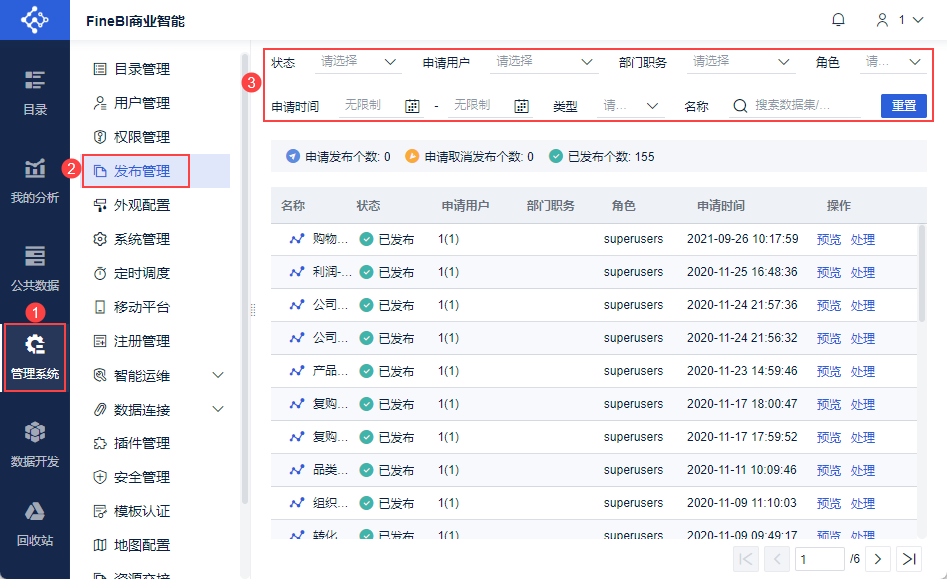
| 筛选项 | 说明 |
|---|---|
| 状态 | 状态分为三种: 1)申请发布: 分析用户在「我的分析」中制作了仪表板,申请发布到目录中 分析用户在「我的分析」中制作了数据,申请发布到公共数据中 2)申请取消发布: 分析用户在「我的分析」中制作的仪表板被发布到了目录中,希望从目录中移除 分析用户在「我的分析」中制作的数据被发布到了公共数据中,希望从公共数据中移除 3)已发布: 分析用户在「我的分析」中制作的仪表板申请发布到目录中,已通过该申请 分析用户在「我的分析」中制作的数据被发布到公共数据中,已通过该申请 |
| 申请用户 | 申请用户,即为提交各种发布/取消发布申请的用户的用户名 |
| 部门职务 | 部门职务,即为提交各种发布/取消发布申请的用户的部门和职务 |
| 角色 | 角色,即为提交各种发布/取消发布申请的用户的角色 |
| 申请时间 | 申请时间,即为用户提交各种发布/取消发布申请的时间 |
| 类型 | 类型,分为仪表板和数据集两种 仪表板:分析用户在「我的分析」中制作的仪表板,申请发布/申请取消发布/已发布到目录 数据集:分析用户在「我的分析」中制作的数据,申请发布/申请取消发布/已发布到公共数据 |
| 名称 | 手动输入申请发布/申请取消发布/已发布的仪表板和数据集的名称 |
3. 预览发布内容编辑
管理员登录FineBI系统,点击「管理系统>发布管理」,可查看仪表板/数据集的具体信息。
包括名称、状态、申请用户、部门职务、角色、申请时间。如下图所示:
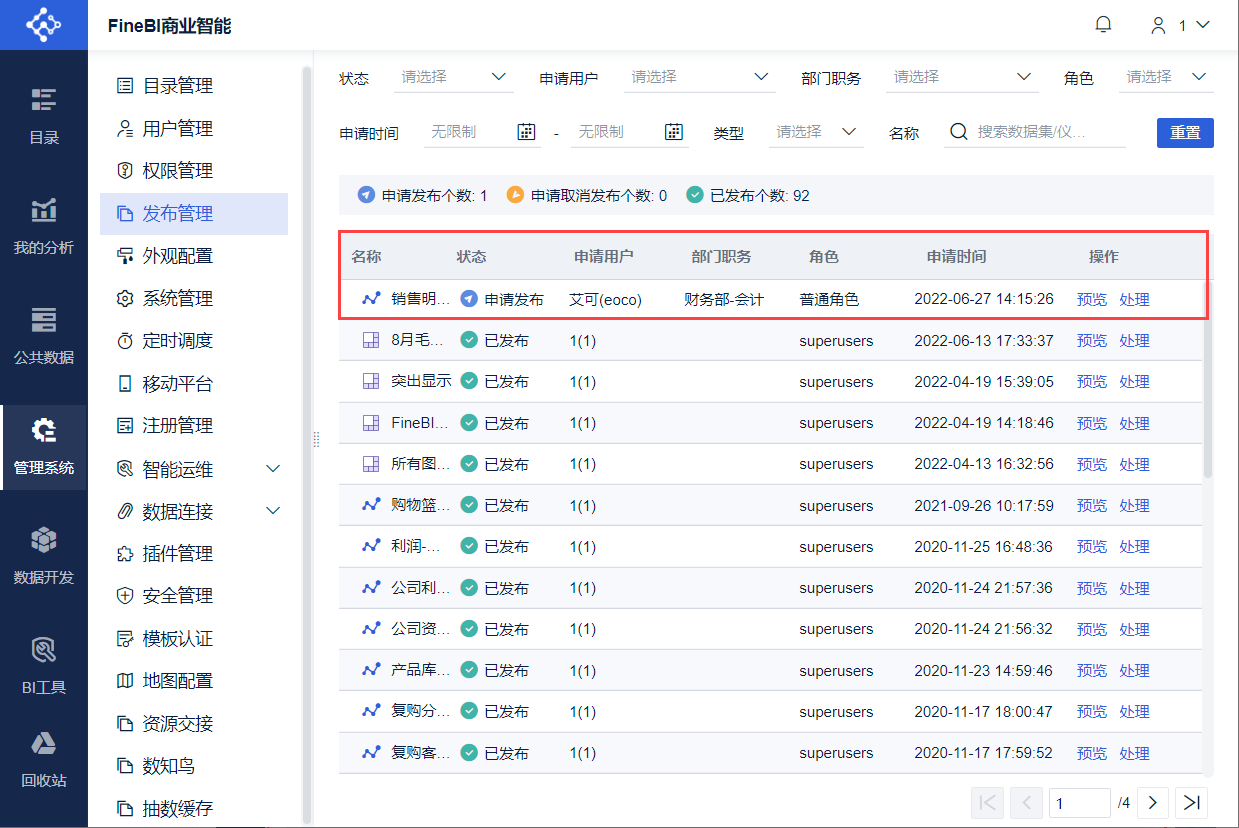
点击每条发布管理明细后的「预览」按钮,即可预览仪表板/数据集,如下图所示:
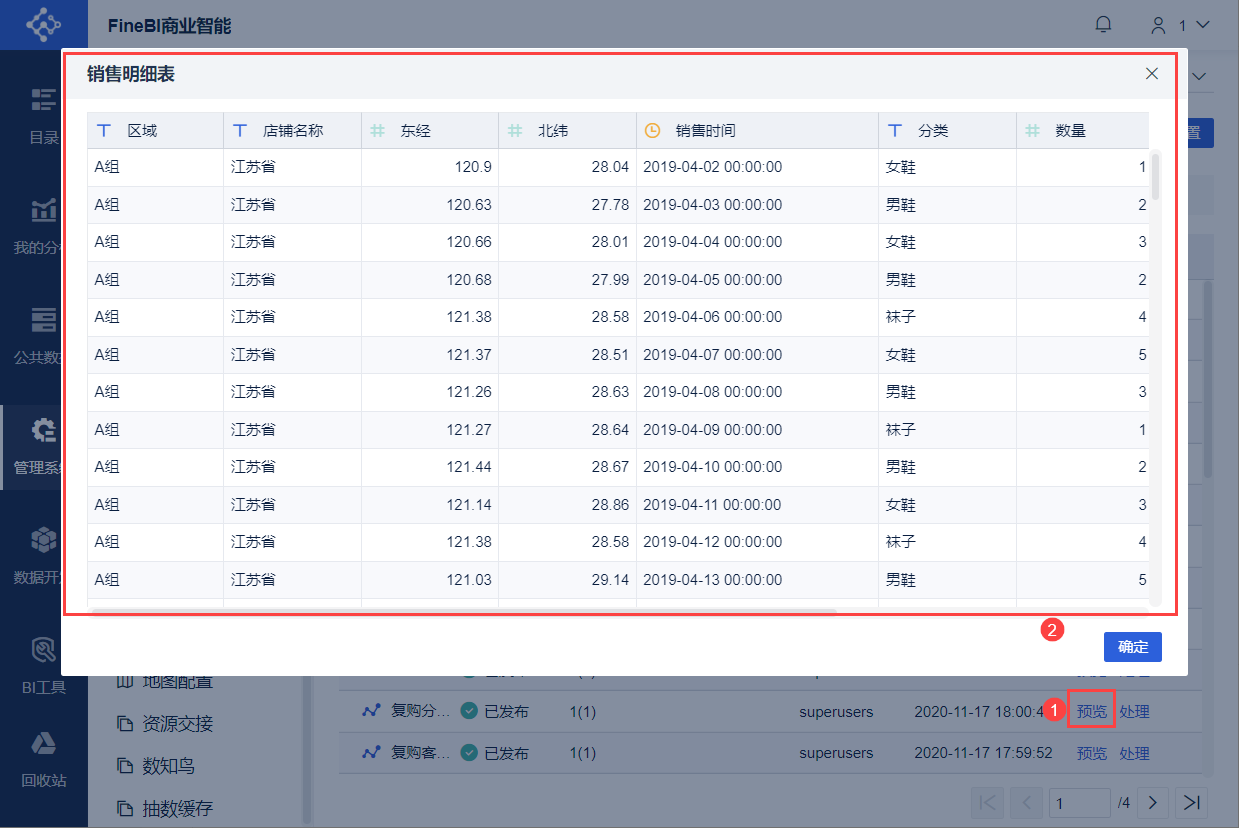
4. 用户申请发布仪表板/数据集编辑
用户 申请发布 仪表板/数据集后,管理员登录FineBI系统,点击「管理系统>发布管理」,点击发布申请明细后的「处理」按钮,进入「发布处理」界面。
管理员可修改发布节点、申请备注。
若申请意见选择「同意发布」,则会将仪表板/数据集发布到目录/公共数据中。
若申请意见选择「驳回申请」,则拒绝此次发布申请,可填写驳回原因,随平台消息一起通知用户。
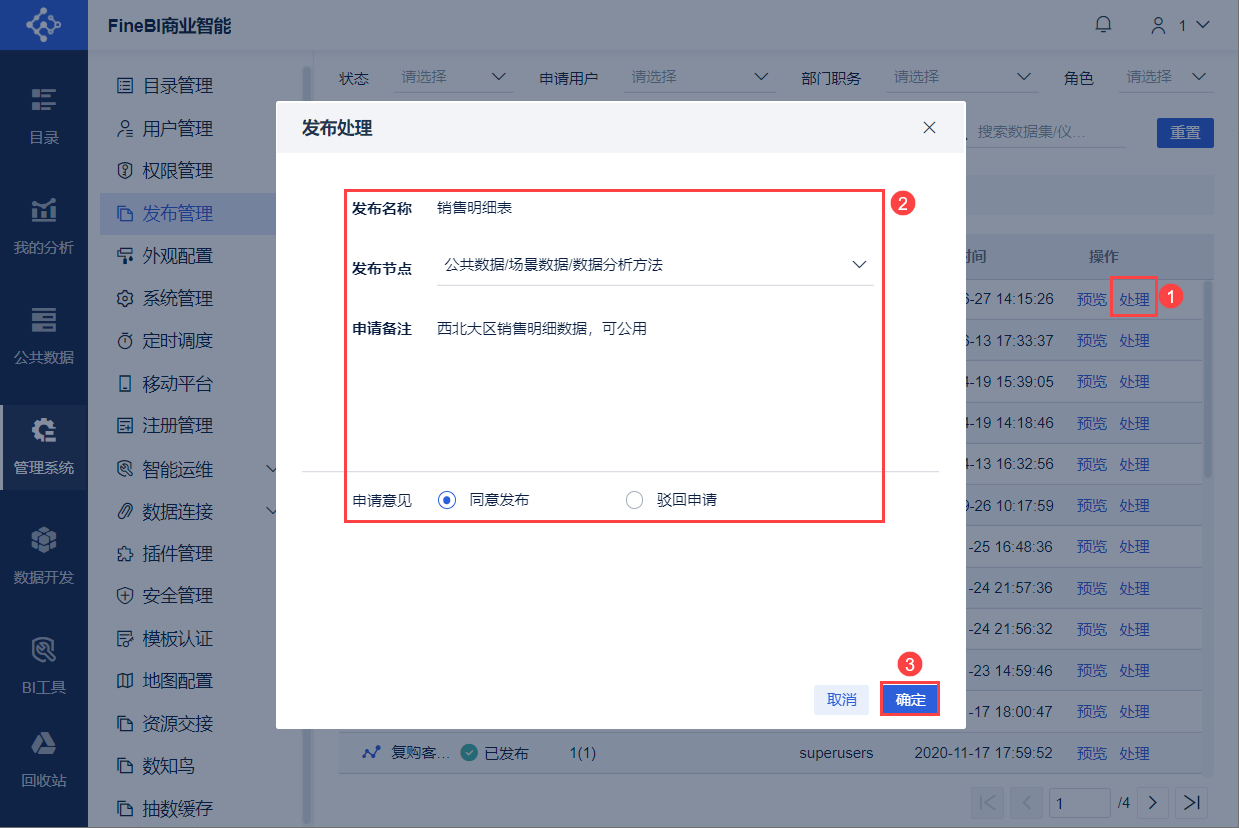
5. 用户申请取消发布仪表板/数据集编辑
用户 申请取消发布 仪表板/数据集后,管理员登录FineBI系统,点击「管理系统>发布管理」,点击取消发布申请明细后的「处理」按钮,进入「取消发布」处理界面。
管理员可查看当前仪表板/数据集发布的位置,判断是否可以取消发布。
若申请意见选择「同意取消发布」,则会将发布到目录/公共数据中的仪表板/数据集下架。
若申请意见选择「驳回申请」,则拒绝此次取消发布申请,可填写驳回原因,随平台消息一起通知用户。
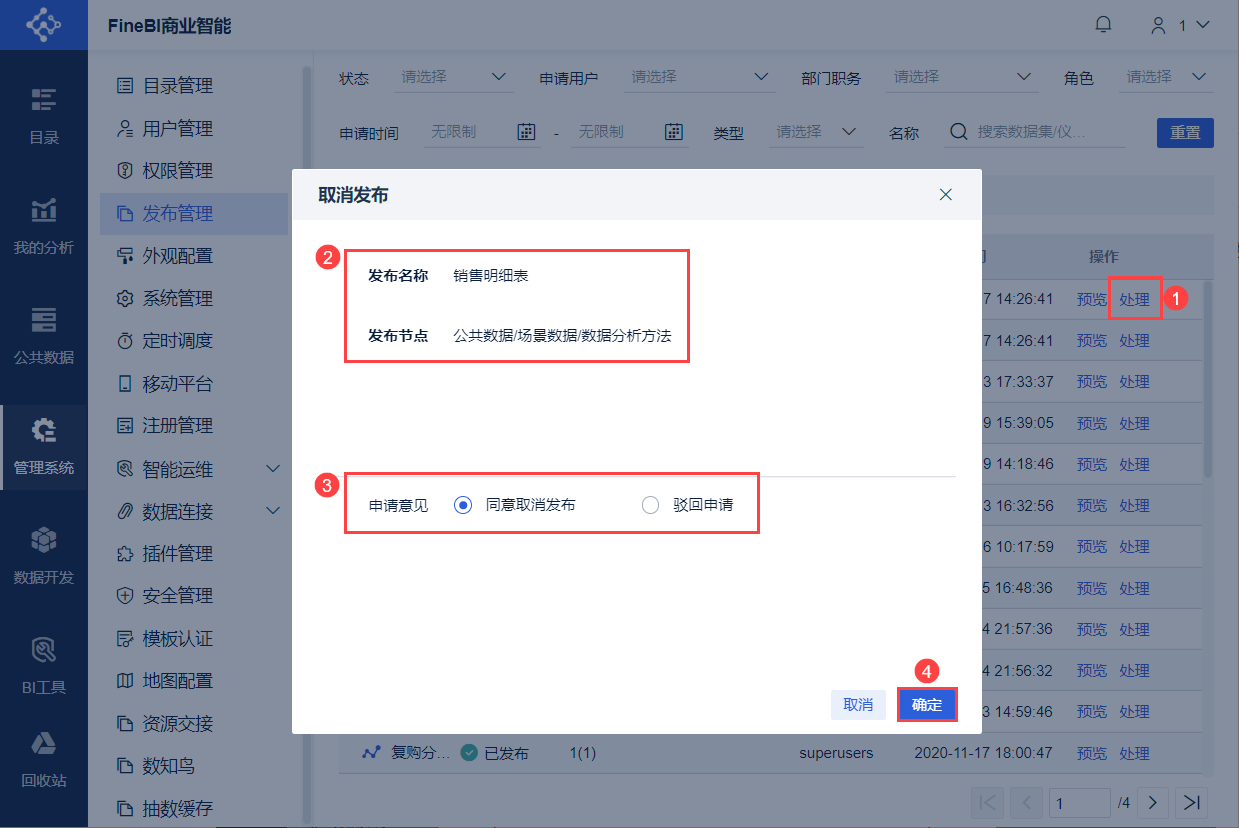
6. 管理员取消发布仪表板/数据集编辑
对于已发布的仪表板/数据集,在创建者未提交取消发布申请的情况下,管理员也有权直接取消发布。
管理员登录FineBI系统,点击「管理系统>发布管理」,点击已发布明细后的「处理」按钮,进入「取消发布」处理界面。
管理员可查看当前仪表板/数据集发布的位置,判断是否可以取消发布。
点击「取消发布」按钮,立刻将发布到目录/公共数据中的仪表板/数据集下架。
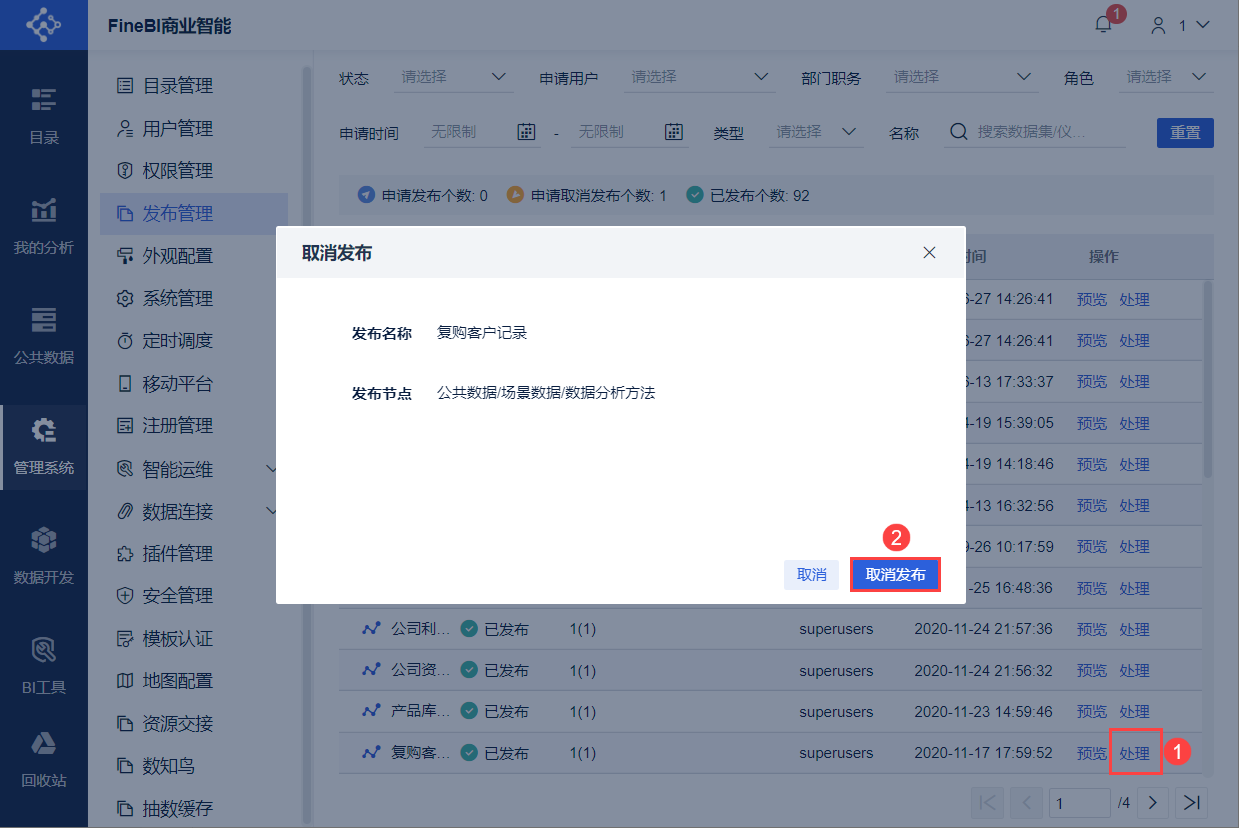
此时仪表板/数据集的创建者会受到下架通知,如下图所示: